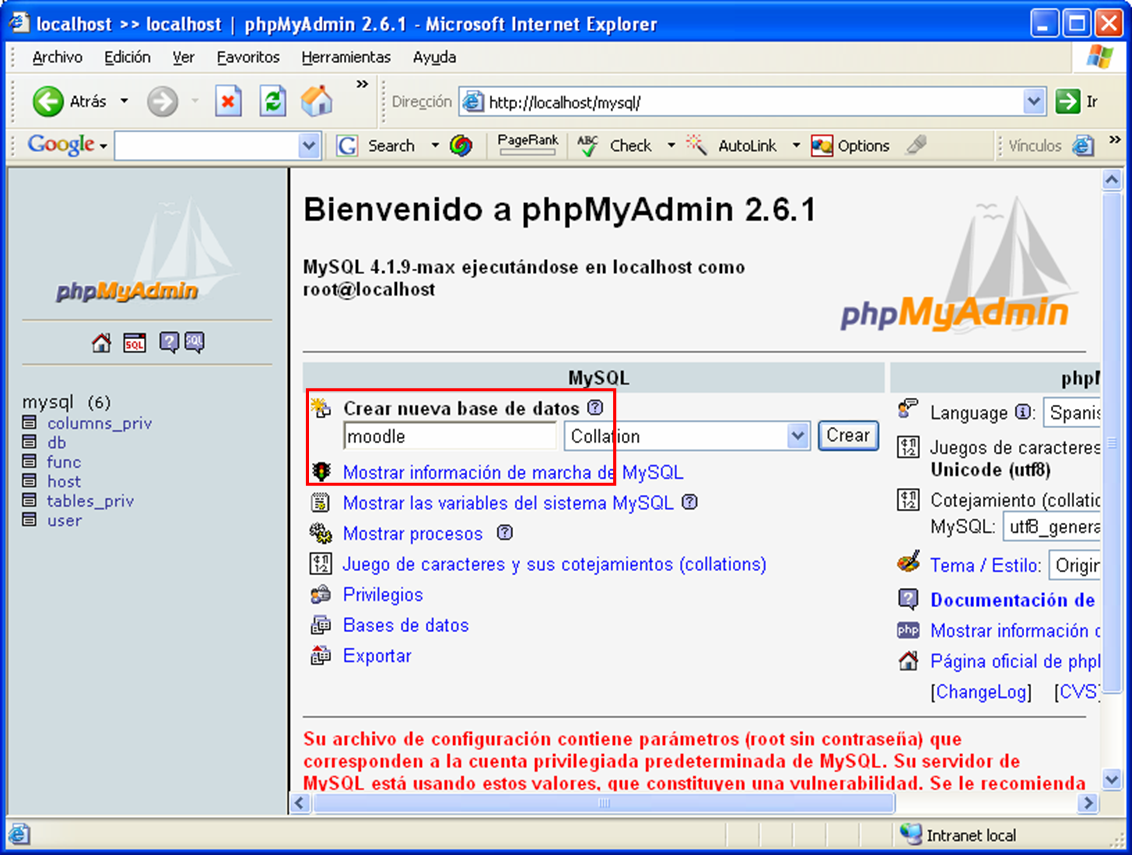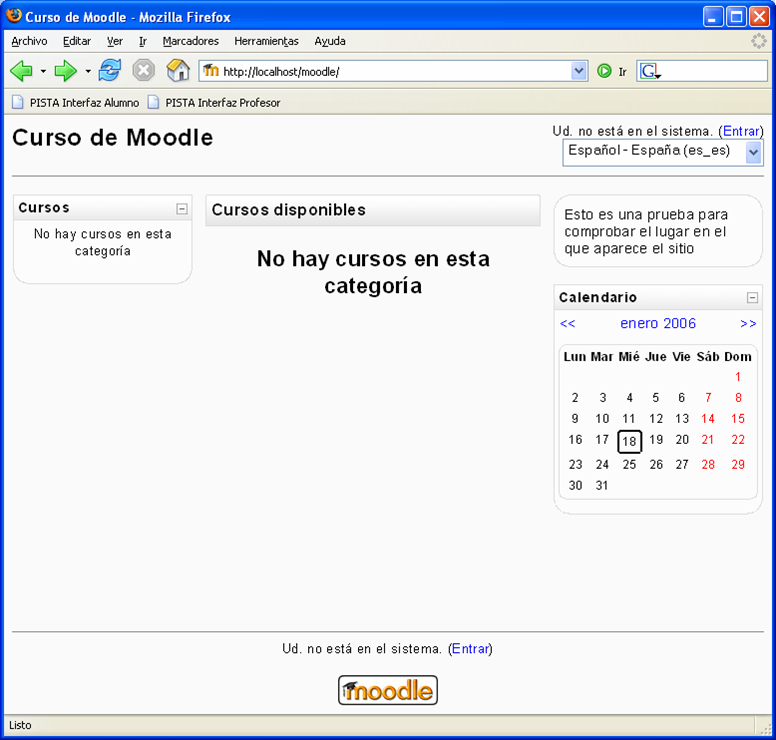|
SOFTWARE -
Software educativo
|
|
Wednesday, 25 January 2006 11:43 |
|
There are no translations available.
Guía de instalación de Moodle, un sistema de gestión de la enseñanza, es decir, una aplicación diseñada para ayudar a los educadores a crear cursos de calidad en línea.
Para el correcto funcionamiento de Moodle es necesario tener instalado en el equipo el paquete Apache, MySQL y PHP. La forma más sencilla de instalar y configurar este software es a través del Paquete EasyPHP.
Esta instalación la vamos a realizar con la versión de EasyPHP 1.8 y con la versión 1.5.3 de Moodle.
Instalación de EasyPHP I
- Descargamos la aplicación EasyPHP
-
Comprobamos que no existen versiones anteriores de Apache, MySQL o PHP
- Instalamos dicha aplicación
- Comprobamos el directorio de instalación de Easy PHP
- C:Archivos de ProgramaEasyPHP1-8
-
Observamos que existe el directorio C:Archivos de ProgramaEasyPHP1-8www
Comprobación de la instalación
Comprobamos que Apache y MySQL se han iniciado correctamente cuando después de la instalación y ejecución de Easy PHP aparece esta ventana.

-
Si Apache indica que el puerto está ocupado lo más probable es que tengamos un cortafuegos activo.
Creación de una base de datos
Para poder utilizar Moodle necesitamos crear una base de datos que nos permita almacenar y gestionar todos los contenidos y usuarios. Los pasos que debemos realizar son los siguientes:
- Usando en navegador accedemos a la dirección http://localhost/mysql/
- Accedemos como usuario root (sin contraseña).
- Se crea una base de datos con el nombre moodle en MySQL
- Descargamos la última versión de Moodle.
-
Descomprimimos dicha versión y la guardamos en una carpeta que denominaremos moodle (el proceso de extracción es bastante lento, conviene emplear Winzip)
-
Una vez descomprimido copiamos esa carpeta en el directorio c:Archivos de programaEasyPHP1-8www. Este dato lo deberemos tener en cuenta cuando modifiquemos el archivo de configuración de Moodle
-
Creamos una carpeta en la que guardemos los datos de moodle. Puede ser (por ejemplo) C:moodledata. Este dato lo deberemos tener en cuenta cuando modifiquemos el archivo de configuración de Moodle
- Vamos a la carpeta Moodle. Copiamos el archivo config-dist.php, y lo renombramos como config.php
- Editamos config.php usando un editor de texto
- Agregamos toda la información de la nueva base de datos:
- $CFG->dbtype = 'mysql'; Indica el tipo de base de datos
- $CFG->dbhost = 'localhost'; Identifica el servidor en el que se encuentra instalado
- $CFG->dbname = 'moodle'; Identifica el nombre de la base de datos creada para desarrollar la aplicación
- $CFG->dbuser = 'root'; Indica el nombre del usuario administrador de la base de datos
- $CFG->dbpass = ''; Observamos que la contraseña de la base de datos se encuentra en blanco
- $CFG->dbpersist = true;
- $CFG->prefix = 'mdl_';
-
Es importante tener en cuenta que si hemos creado un usuario en la base de datos distinto del root (sin contraseña) deberemos indicarlo en los parámetros
- Modificamos la ruta de todos nuestros archivos:
-
Dirección web de moodle $CFG->wwwroot = 'http://localhost/moodle'; Esta opción la utilizaremos si dentro del directorio C:Archivos de programaEasyPHP1-8www hemos añadido todos los archivos de moodle dentro de una carpeta denominada moodle.
-
Dirección del archivo donde se aloja moodle $CFG->dirroot = 'c:archivos de programaeasyphp1-8wwwmoodle';
-
Por último indicamos el lugar en el que se almacenarán los datos de MYSQL relativos a Moodle. $CFG->dataroot = 'C:moodledata';Que será el directorio donde se cree la base de datos de moodle
-
A continuación guardamos el archivo de configuración de Moodle y continuamos con la instalación.
Hacemos clic en el botón Crear y salimos del navegador. Se puede crear un usuario para moodle, aunque no es necesario. Este aspecto lo tendremos en cuanta cuando modifiquemos el archivo de configuración de Moodle, ya que deberemos indicar los datos del usuario de la base de datos moodle.
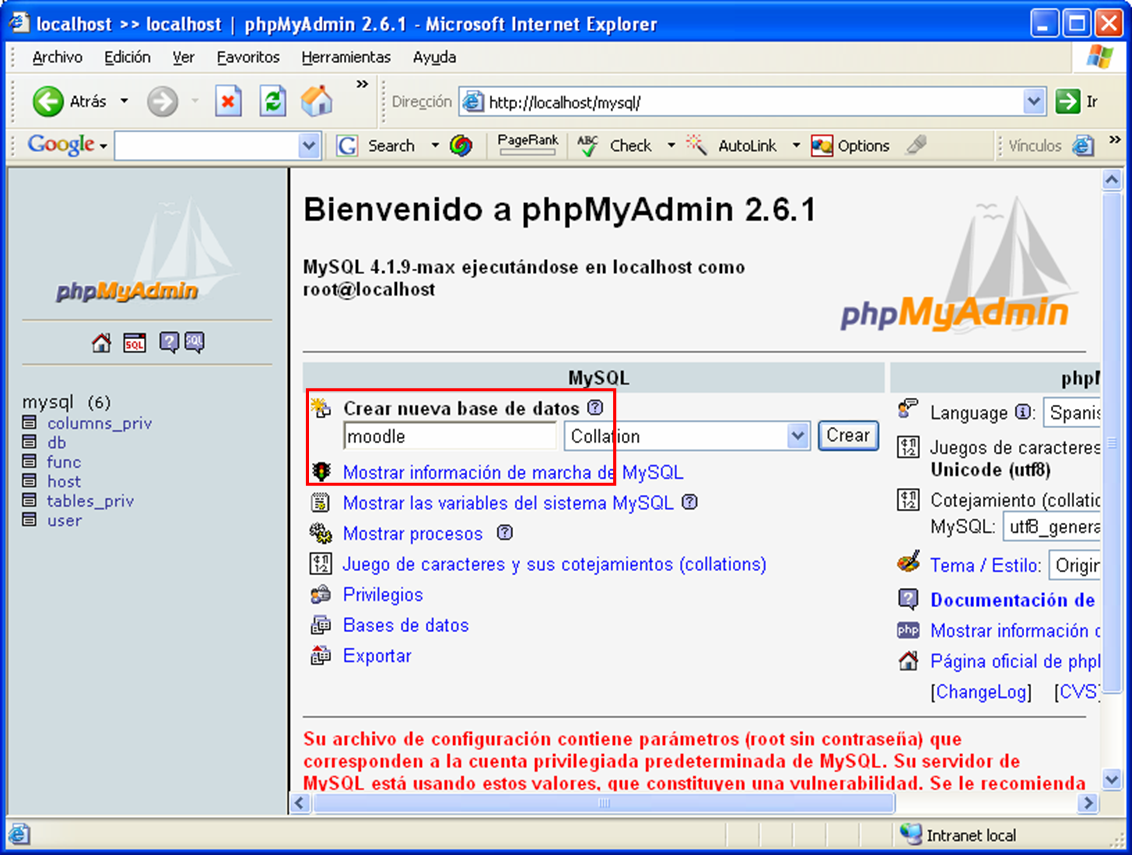
Instalación de Moodle
Para efectuar la instalación de Moodle resulta conveniente que EasyPHP esté detenido cuando iniciemos este proceso.
Modificación del archivo de configuración de MoodleEste proceso es sencillo si se sigue al pie de la letra y se han anotado correctamente los datos de configuración tal como hemos indicado en los pasos anteriores. Importante: escribir todas las direcciones en minúsculas
Puedes descargar un archivo con los datos de configuración modificados haciendo clic aquí.
Proceso de instalación
Abrimos en el navegador la siguiente dirección http://localhost/moodle/admin/ y continuamos con el proceso de instalación.
En principio sólo deberíamos configurar el idioma y el país y parámetros generales de la presentación de la página de moodle y del usuario administrador (anotar los datos introducidos) que se nos solicitarán en un formulario.
Recordar que el administrador de la base de datos es root (sin contraseña) y que el administrador de moodle debería ser otro (el configurado en el proceso de instalación de moodle)
Si todo el proceso finaliza correctamente veremos la ventana del navegador con el gestor de cursos.
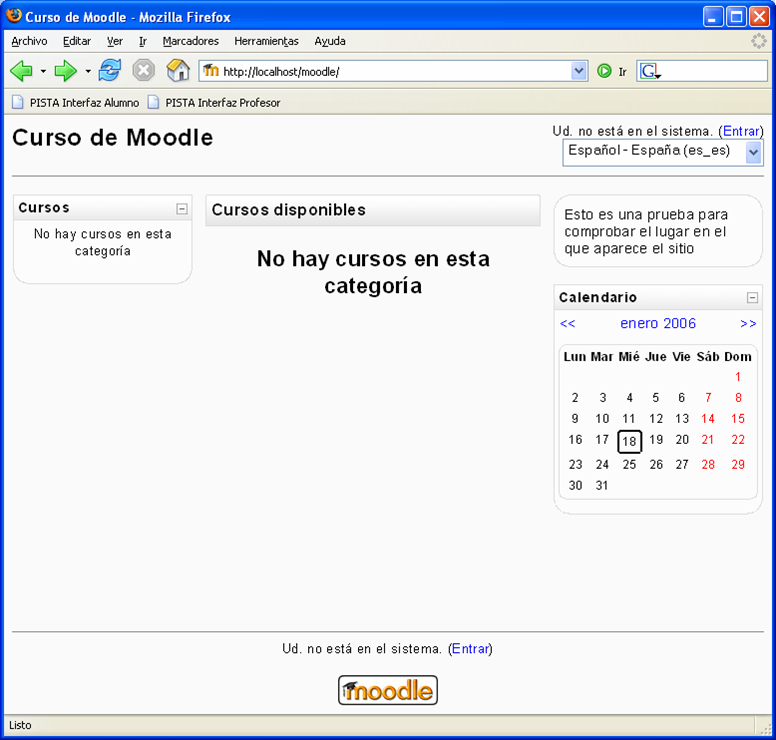
|